今天教大家搭建自己的Python开发环境,Python作为跨平台语言,目前支持Windows、Linux、Mac/OS系统,本文以Windows环境为例进行讲解。
一、Python下载
Python最新源码,二进制文档,新闻资讯等可以在Python的官网查看到:
Python官网:https://www.python.org/
你可以在以下链接中下载 Python 的文档,你可以下载 HTML、PDF 和 PostScript 等格式的文档。
Python文档下载地址:https://www.python.org/doc/
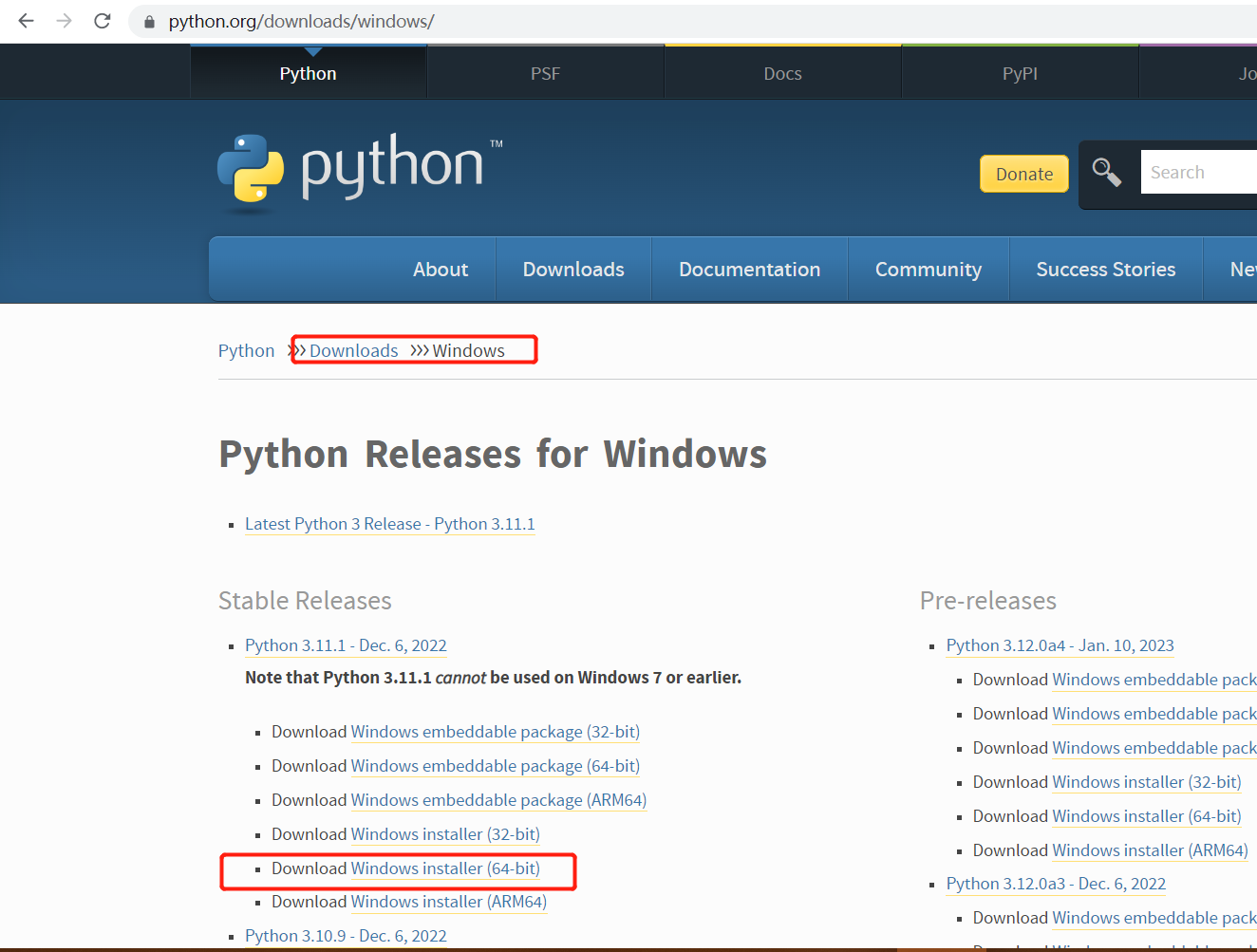
二、Python安装
以下为在 Window 平台上安装 Python 的简单步骤。
下载后,双击下载包,进入 Python 安装向导,安装非常简单,你只需要使用默认的设置一直点击"下一步"直到安装完成即可。
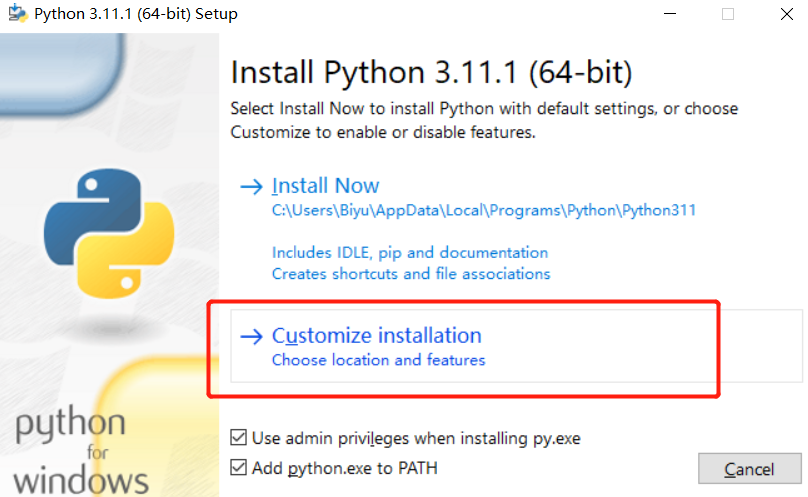
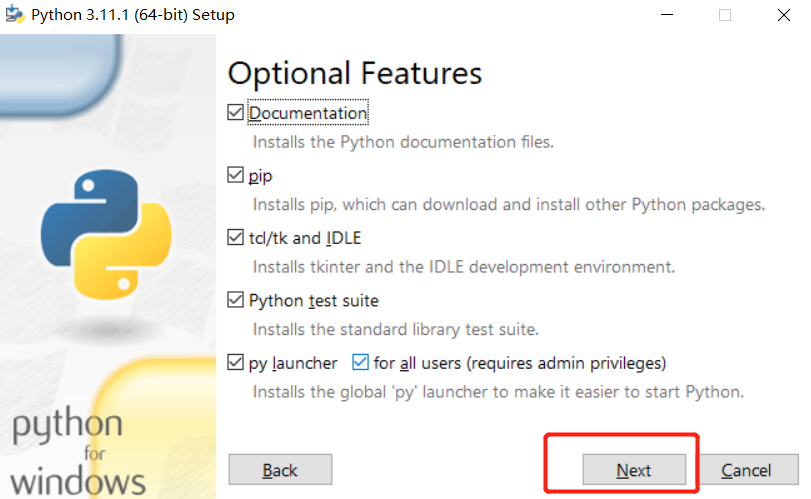
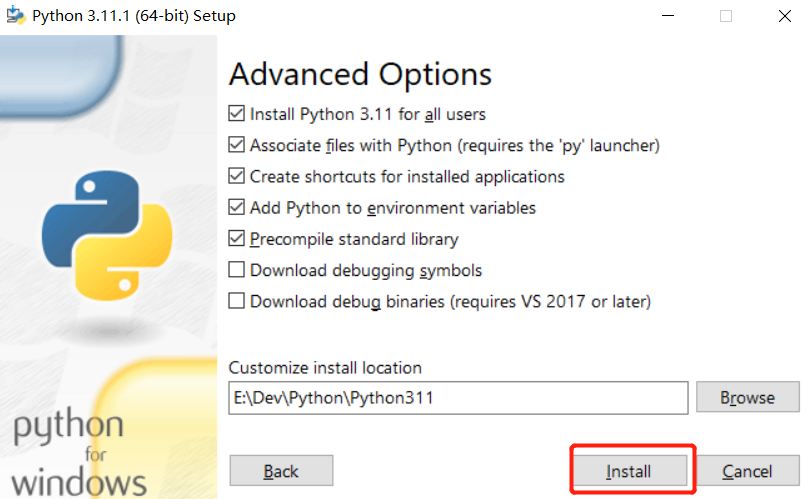
安装时注意勾选配置环境变量
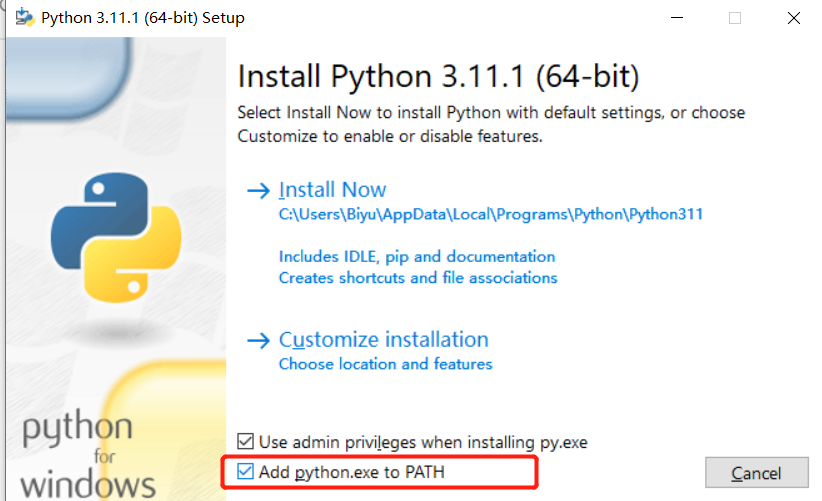
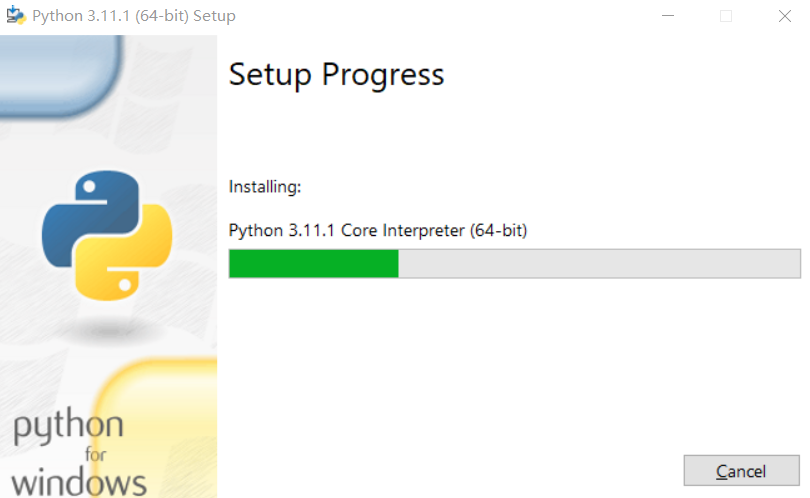
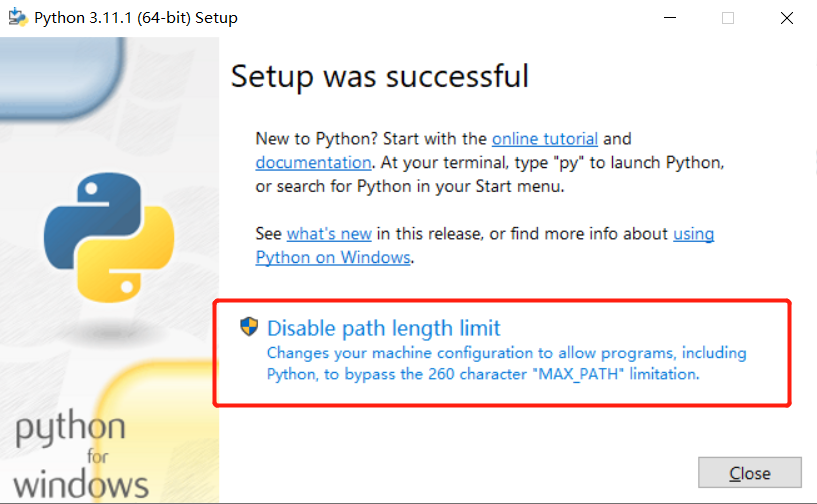
Disable path length limit是指禁用系统的Path长度自动限制,能给我们避免很多的麻烦。
禁用路径长度限制更改计算机配置,以允许包括Python在内的程序绕过260个字符的“最大路径”限制。这是说明你电脑对Python的一些限制,点击它然后确定权限就可以了。
按 Win+R 键,输入 cmd 调出命令提示符,输入 python:
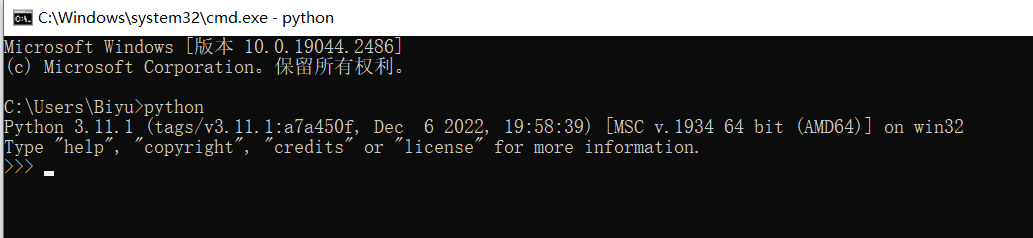
也可以在开始菜单中搜索 IDLE:
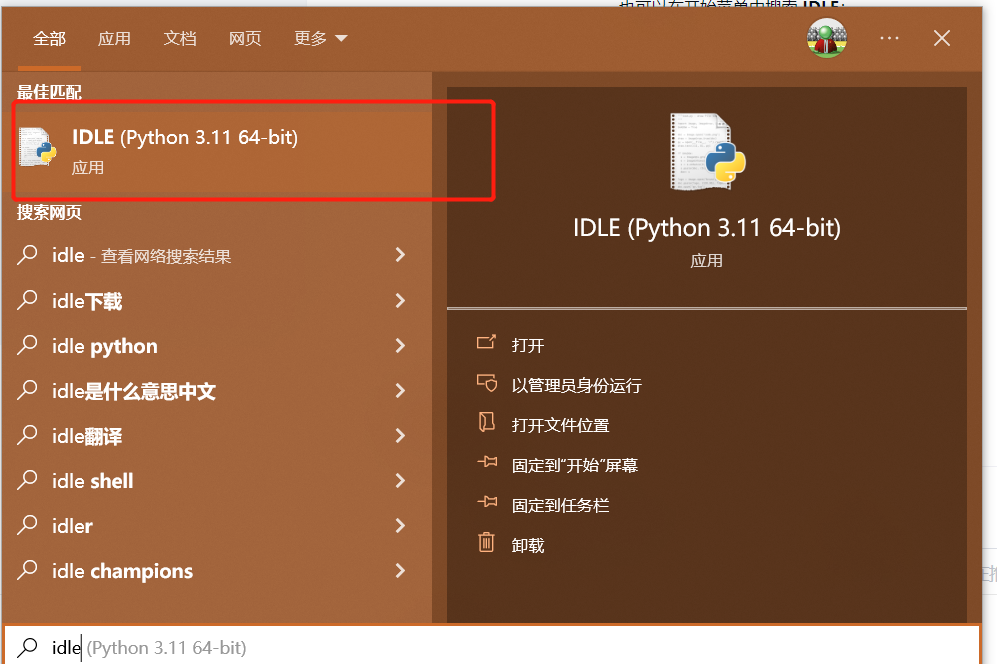
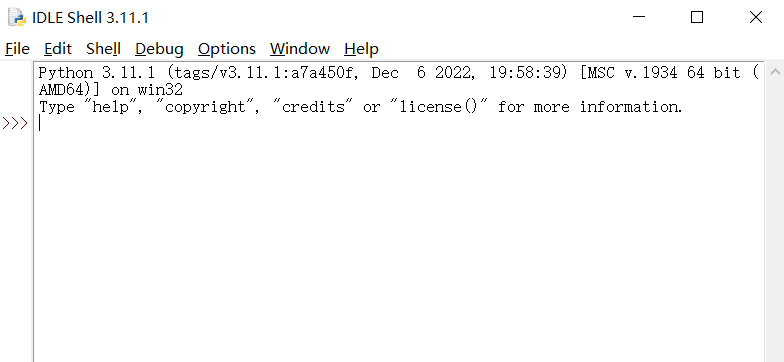
三、环境变量配置
右键点击"计算机",然后点击"属性"
然后点击"高级系统设置"
选择"系统变量"窗口下面的"Path",双击即可
然后在"Path"行,添加python安装路径即可(我的E:\Dev\Python\Python311),所以在后面,添加该路径即可。 ps:记住,路径直接用分号";"隔开!
最后设置成功以后,在cmd命令行,输入命令"python",就可以有相关显示。

下面几个重要的环境变量,它应用于Python:

四、集成开发环境(IDE:Integrated Development Environment): PyCharm
PyCharm 是由 JetBrains 打造的一款 Python IDE,支持 macOS、 Windows、 Linux 系统。
PyCharm 功能 : 调试、语法高亮、Project管理、代码跳转、智能提示、自动完成、单元测试、版本控制……
PyCharm 下载地址 : https://www.jetbrains.com/pycharm/download/
PyCharm 安装地址:http://www.runoob.com/w3cnote/pycharm-windows-install.html
Professional(专业版,收费):完整的功能,可试用 30 天。
Community(社区版,免费):阉割版的专业版。
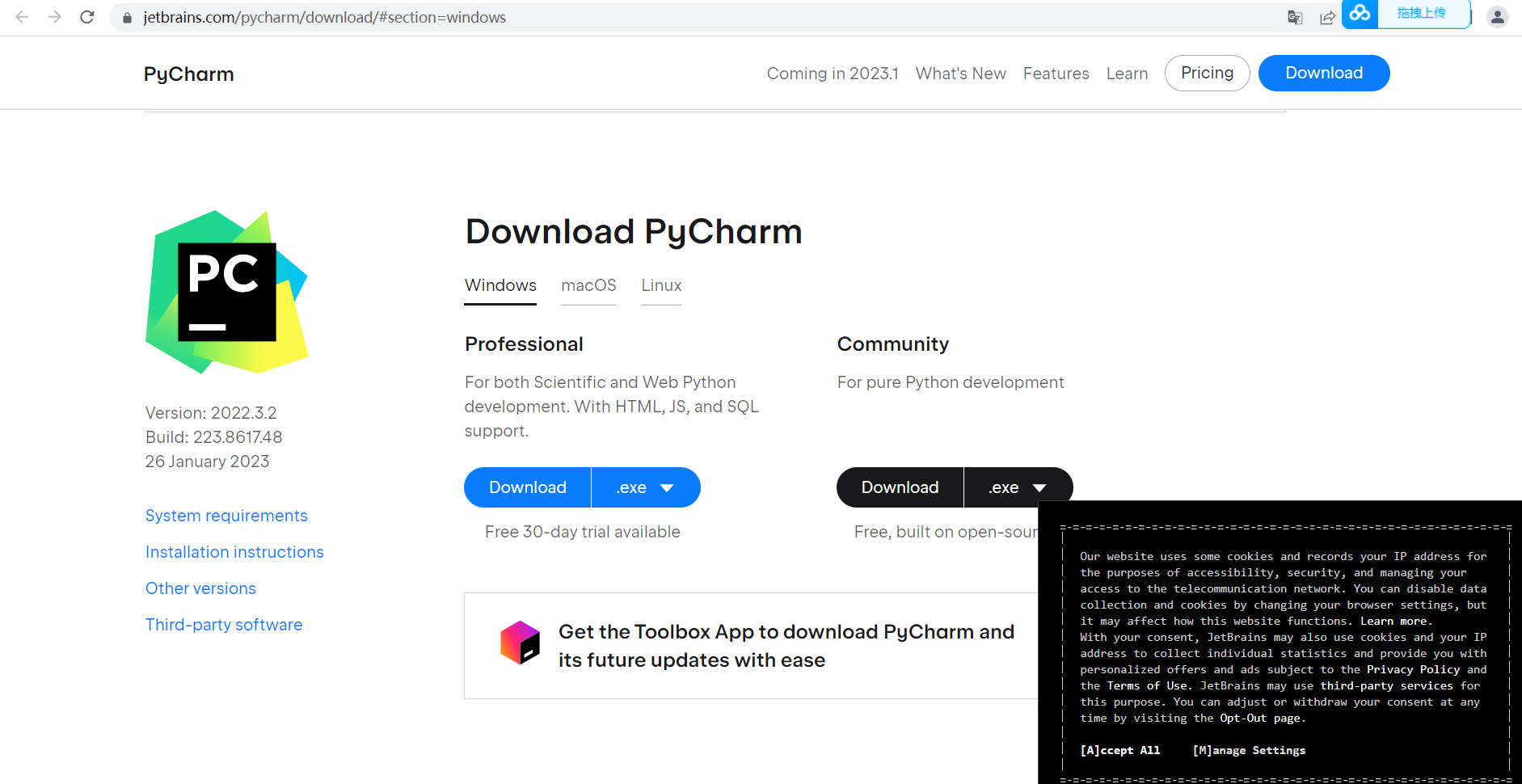
主界面如下:
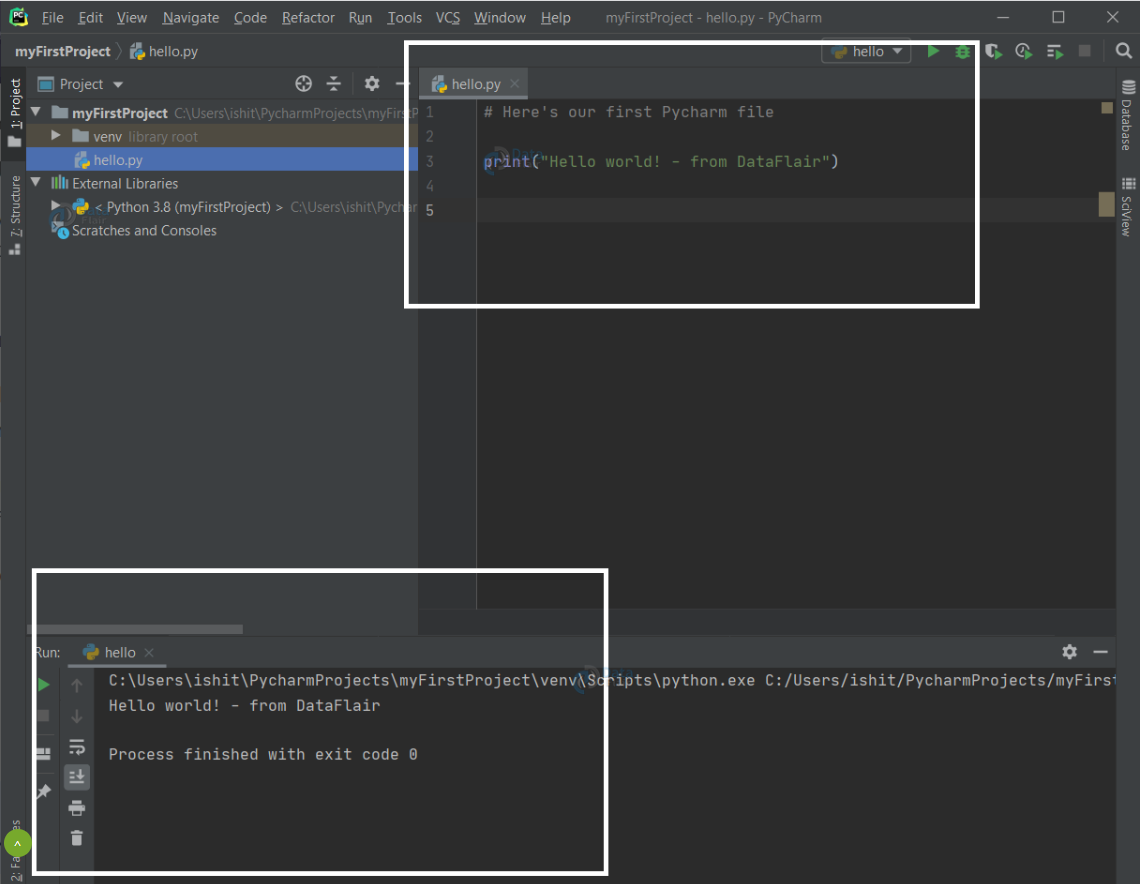
安装 PyCharm 中文插件
打开菜单栏 File,选择 Settings,然后选 Plugins,点 Marketplace,搜索 chinese,然后点击 install 安装:
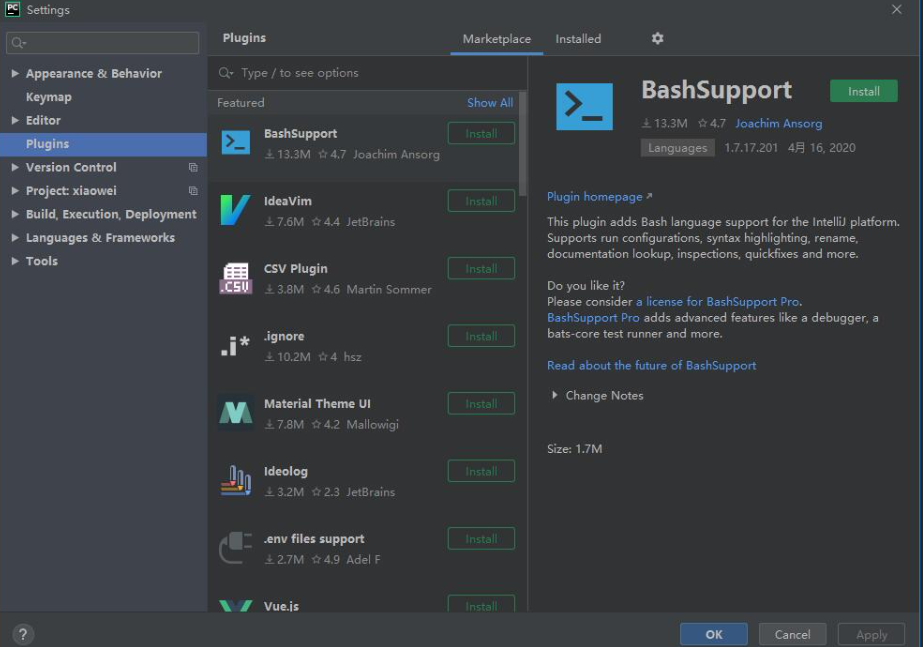


























 6413
6413

 被折叠的 条评论
为什么被折叠?
被折叠的 条评论
为什么被折叠?










